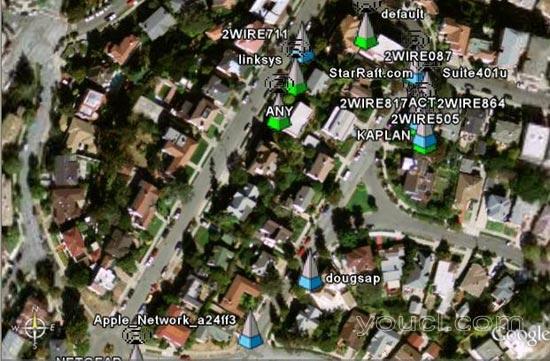使用Garmin Etrex,Kismet和GPSDrive使用Ubuntu笔记本
本教程是关于使用GPS的移动。 它解释了如何在Ubuntu上安装Garmin Etrex以及如何配置它。 它还显示了如何使用Garmin与GPSDrive以及如何将数据转换为可由Google Earth导入的xml文件。
状况(11/16/2005)
- Ubuntu 5.10“微风獾”
- 内核2.6.12-9
- Garmin Etrex Camo
硬件
要连接Garmin Etrex和笔记本电脑(Sony Vaio TR5MP),我需要一个串行电缆和一个USB转换器。 您可以通过http://pfranc.com/cgi-bin/pub/u_OR?pid=eUSB1订购电缆和转换器 。
软件准备
首先,您必须下载几个稍后会使用的工具。
- gpsd
- gpsdrive
- kismet
用apt-get下载这些软件包:
# sudo apt-get install gpsd
# sudo apt-get install gpsdrive
# sudo apt-get install kismet
插件Garmin并准备gpsd
配置Garmin有几个问题。 首先只插入转换器。 如果转换器被识别,您可以使用dmesg进行检查。
# dmesg
[4309567.512000] mct_u232 1-2:1.0: MCT U232 converter detected
[4309567.523000] usb 1-2: MCT U232 converter now attached to ttyUSB0
转换器现在应该连接到ttyUSB0,我们稍后再使用gpsd。 现在打开Garmin Etrex,等待直到你有一个很好的信号并插入转换器。 您现在可以测试Ubuntu是否从Garmin接收数据。
# cat /dev/ttyUSB0
现在你可以开始gpsd了
# gpsd -p /dev/ttyUSB0
要测试您是否收到数据,可以通过telnet连接到gpsd并输入“r”。 它应该打印出一些数据。 再次输入“r”停止
# telnet localhost 2947
Trying 127.0.0.1...
Connected to localhost.localdomain.
Escape character is '^]'.
r
GPSD,R=1 $GPRMB,A,,,,,,,,,,,,A,A*0B
$GPGGA,050726,3748.4356,N,12214.6037,W,1,06,1.4,45.5,M,-27.8,M,,*4B
$GPGSA,A,3,,06,15,16,,21,22,,29,,,,2.9,1.4,2.5*36
$GPGSV,3,1,09,03,18,315,00,06,41,152,44,15,61,323,34,16,27,271,35*7C
$GPGSV,3,2,09,18,82,255,00,21,65,038,41,22,43,233,37,26,31,058,00*74
$GPGSV,3,3,09,29,23,046,37*4C $GPGLL,3748.4356,N,12214.6037,W,050726,A,A*59
r
GPSD,R=0 quit
有一个我无法解决的问题。 当我关闭使用gpsd的应用程序时,我无法使用gpsd agin,直到重新启动gpsd。 我也必须插上Garmin并重新插上。 dmesg中有一条消息:
[4310134.687000] drivers/usb/serial/mct_u232.c: MCT USB-RS232: unsupported baudrate request 0x0, using default of B9600
如果有人有这个解决方案请让我知道。
运行Kismet
如果您有Cisco 350系列卡,Kismet必须工作,您可能会看到这个howto [1]
使用您喜欢的编辑器在/etc/kismet/kismet.conf中编辑以下条目:
gps=true waypoints=true waypointdata=~/.gpsdrive/way.txt
保存并退出。
准备GpsDrive
为了在Kismet中使用GpsDrive,我们必须改变一些设置。 GpsDrive能够在SQL数据库中保存航点。 强烈推荐使用它。 如果要使用它,您必须安装mysql-server , mysql-client和libmysqlclient包,然后导入创建数据库及其表的create.sql文件。 它还创建一个用户gast / gast 。 启动mysql服务器并导入create.sql文件
# /etc/init.d/mysql start
# mysql -u root < /usr/share/gpsdrive/create.sql
如果你设置了一个mysql-root密码,你必须使用-p选项
# mysql -u root -p < /...../create.sql
现在运行GpsDrive。 如果一切顺利,你应该看到一个地图。 (您看到的数据是虚拟数据。)我们将在以后连接Garmin。 如果要使用MySQL,请选中使用SQL 。
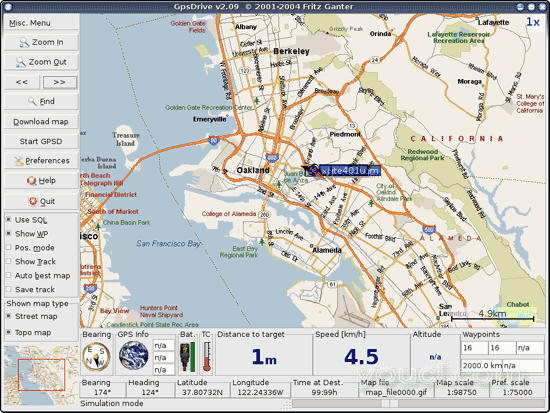
您的地图将不同,因为这是您第一次使用GpsDrive。 现在转到首选项 - >设置2 ,并将接口设置为/ dev / ttyUSB0 。 还要检查Garmin并使用serial conn 。
现在可以关闭GpsDrive。
开始一切
现在我们将开始一切,为准备起来做好准备)(
插件转换器
插件Garmin(小心你有一个很好的信号)。
检查数据
# cat /dev/ttyUSB0
运行gpsd
# gpsd -p /dev/ttyUSB0
运行kismet。
运行gpsdrive。
现在您应该在地图上看到接入点。 当然,只有当kismet发现了什么。 :)
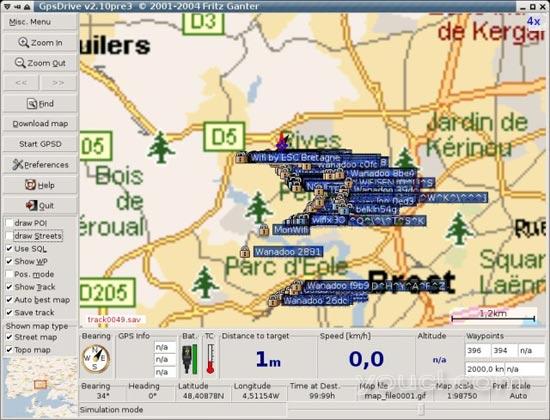
谷歌地球
如果您希望您可以使用Google Earth获得更好的视图。 下载并安装GoogleEarth for Linux: http : //earth.google.com/download-earth.html
为了使用Google Earth,您必须运行这个脚本[2] ,我在这里找到http://www.larsen-b.com/Article/212.html THX。
运行此脚本后,将创建一个文件ap.kml。 现在您可以使用Google地球打开此文件。 玩的开心...